禁用win7虚拟键盘方法 win7下要如何去掉虚拟键盘
时间:2021-10-08作者:zhong
相信大家都知道在win7系统上,是有虚拟键盘的,有很多用户觉得虚拟键盘不用一直开启这,或者平时基本上是用不到的,想着把虚拟键盘给去掉,那么win7下要如何去掉虚拟键盘呢,下面小编给大家分享win7禁用虚拟键盘的方法。
解决方法:
1、打开电脑左下角的开始菜单选项,然后找到控制面板选项,鼠标双击点开控制面板选项进入;
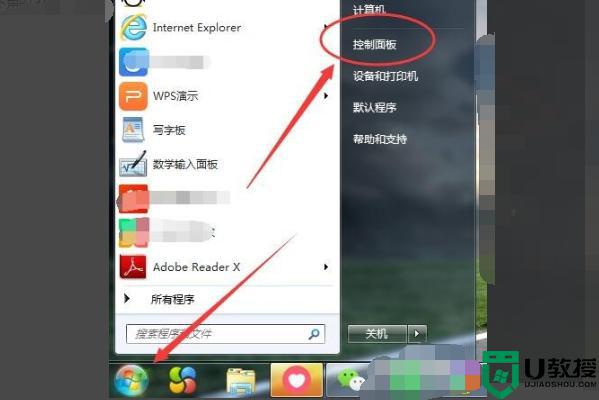
2、打开之后进入控制面板设置框,在页面的右上方有一个查看方式选项;
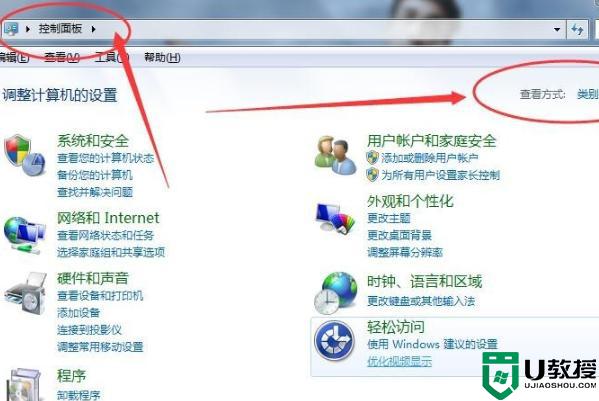
3、然后我们点开查看方式选项,点击之后会出现两个选项。一个为大图标另一个为一个小图标,这时选择大图标选项;
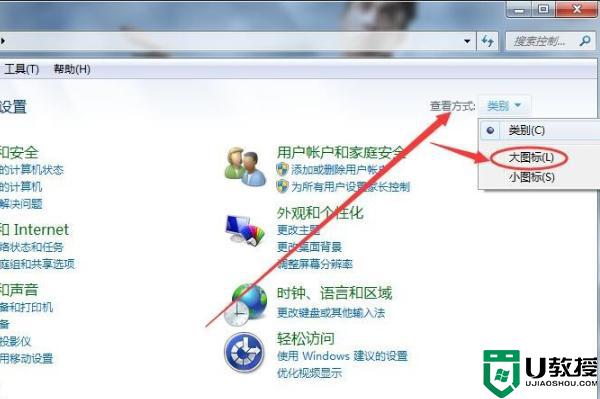
4、在大图标显示页面,找到轻松访问中心选项,点击轻松访问中心选项;
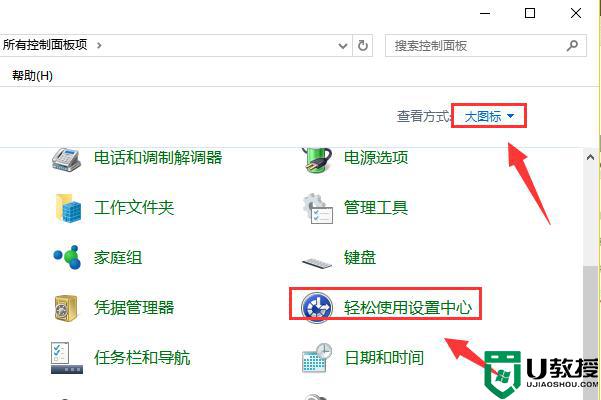
5、然后进入到轻松访问中心页面,就可以看到有一个启动屏幕键盘选项;
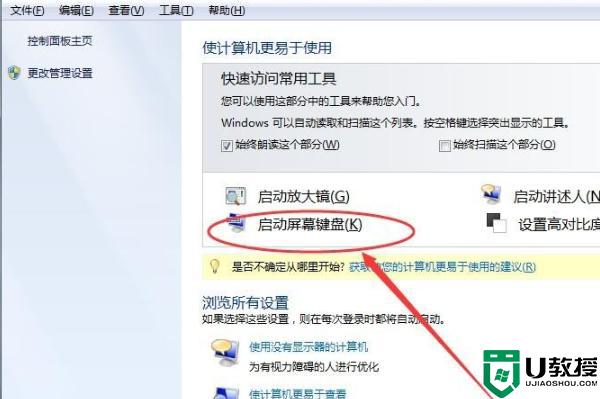
6、然后关闭这个启动屏幕键盘,虚拟键盘就会消失在电脑桌面。现在即可关闭win7自带的虚拟键盘。
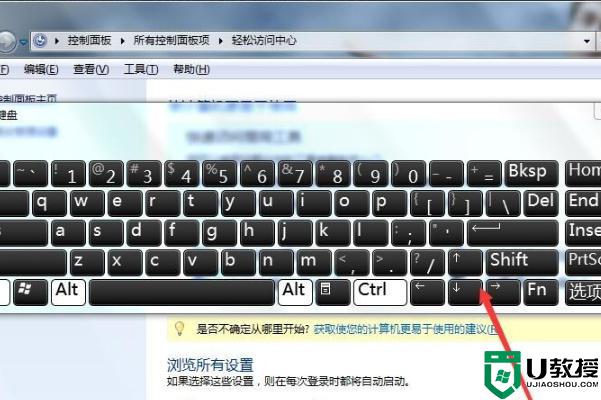
以上就是win7禁用虚拟键盘的方法,想把虚拟键盘去掉的话,可以按上面的方法来进行禁用。





